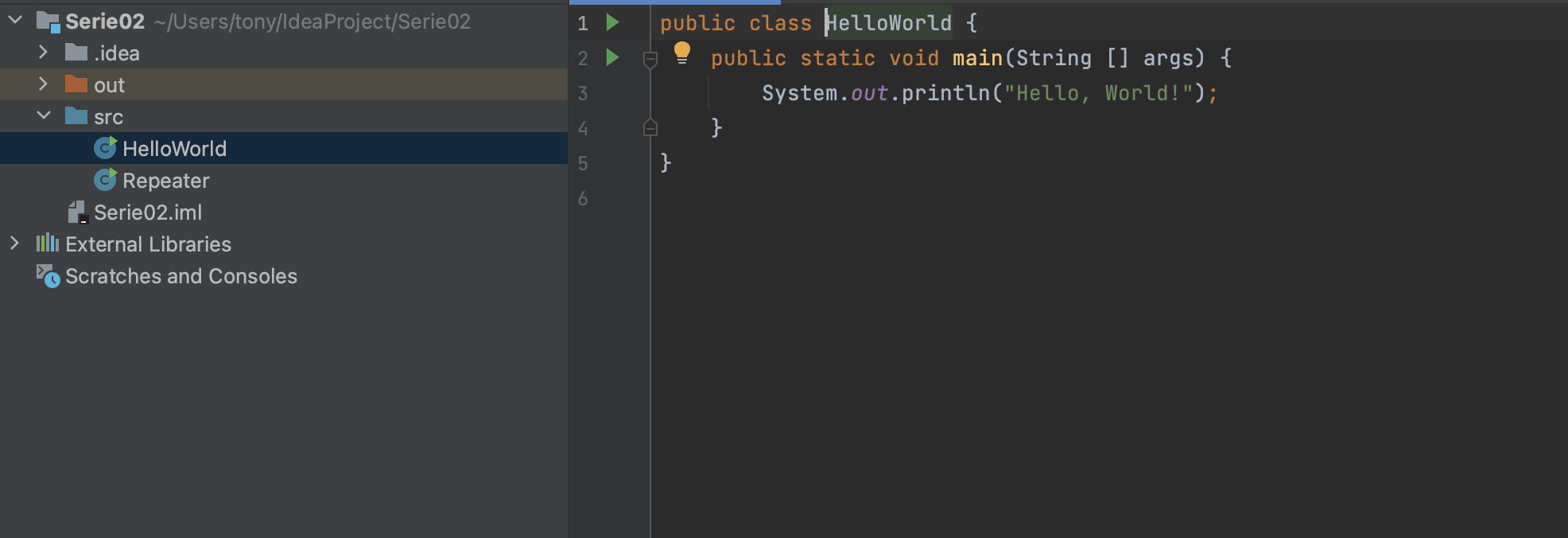
Dans de nombreux exercices qui vous seront proposés, des fichiers utilitaires vous seront fournis. Il s'agit dans la plupart des cas de programmes partiels qu'il faudra compléter (ceci vous évite de tout devoir saisir vous même). Dans ce tutorial vous apprendrez à insérer un fichier utilitaire dans un projet IntelliJ existant. Le fichier Repeater.java, fourni ici, nous servira d'exemple de fichier à insérer.
Premièrement, télécharger le fichier Repeater.java et stockez-le dans votre répertoire de travail (par exemple [chemin vers le workspace IntelliJ]/Serie02/src). Votre fichier devrait apparaitre à gauche dans le menu de votre espace de travail IntelliJ:
Double-cliquez sur le nouveau fichier qui apparaît dans votre projet: Repeater.java. Votre environnement de travail devrait alors ressembler à quelque chose comme ceci:
Au cas où le fichier n'apparaîtrait pas spontanément, vous pouvez faire un clic droit sur le dossier src dans le navigateur puis Reload from disk.
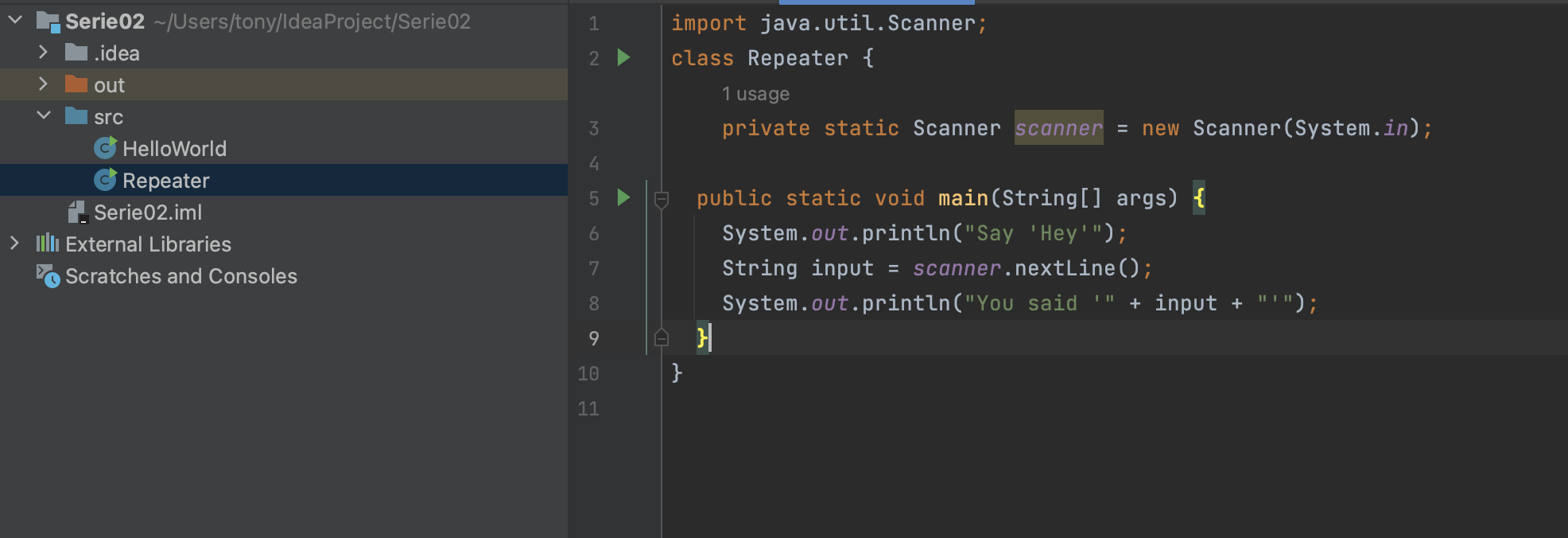
Note: Si vous faites la manipulation de copier le fichier Repeater.java en le glissant-déposant dans IntelliJ, il se peut qu'une fenêtre comme celle-ci apparaîsse:
Il faut alors cliquer sur le bouton "Refactor". Cela va permermettre à IntelliJ de faire des adaptations utiles (comme adapter les noms de "paquetages", ce que nous verrons plus tard dans le cours). Pour le moment, il ne faut pas vous en préoccuper. Notez simplement que les opérations de «refactoring» peuvent être d'une aide conséquente. Elles permettent typiquement de réaliser des renommages ou des suppressions d'éléments de façon cohérente dans tout un projet par exemple.